Google Chrome调出书签栏的收藏夹的方法教程
时间:2023-03-13 16:04:44作者:极光下载站人气:6399
在谷歌浏览器这款软件中如果我们经常需要方法指定网页,我们就可以将其加入收藏夹,这样后续打开软件就可以快速点击范围指定网页了,这样可以为我们节省时间精力,提供工作效率。有的小伙伴发现自己的谷歌浏览器中的书签栏不见了,无法快速访问收藏的网页,那小伙伴们指定遇到这种情况该如何解决吗,其实解决方法是非常简单的。我们可以通过多种方法进行操作,小编这里为小伙伴们介绍两种比较常用的调出书签栏的方法,操作起来都是非常简单的,小伙伴们可以打开自己的谷歌软件后一起操作起来。如果小伙伴们还没有这款软件,可以在本教程末尾进行下载和安装,方便后续的使用。接下来,小编就俩和小伙伴们分享具体的操作步骤了,有需要或者是有兴趣了解的小伙伴们快来和小编一起往下看看吧!
操作步骤
第一步:打开谷歌浏览器,可以看到界面上方没有显示书签栏;
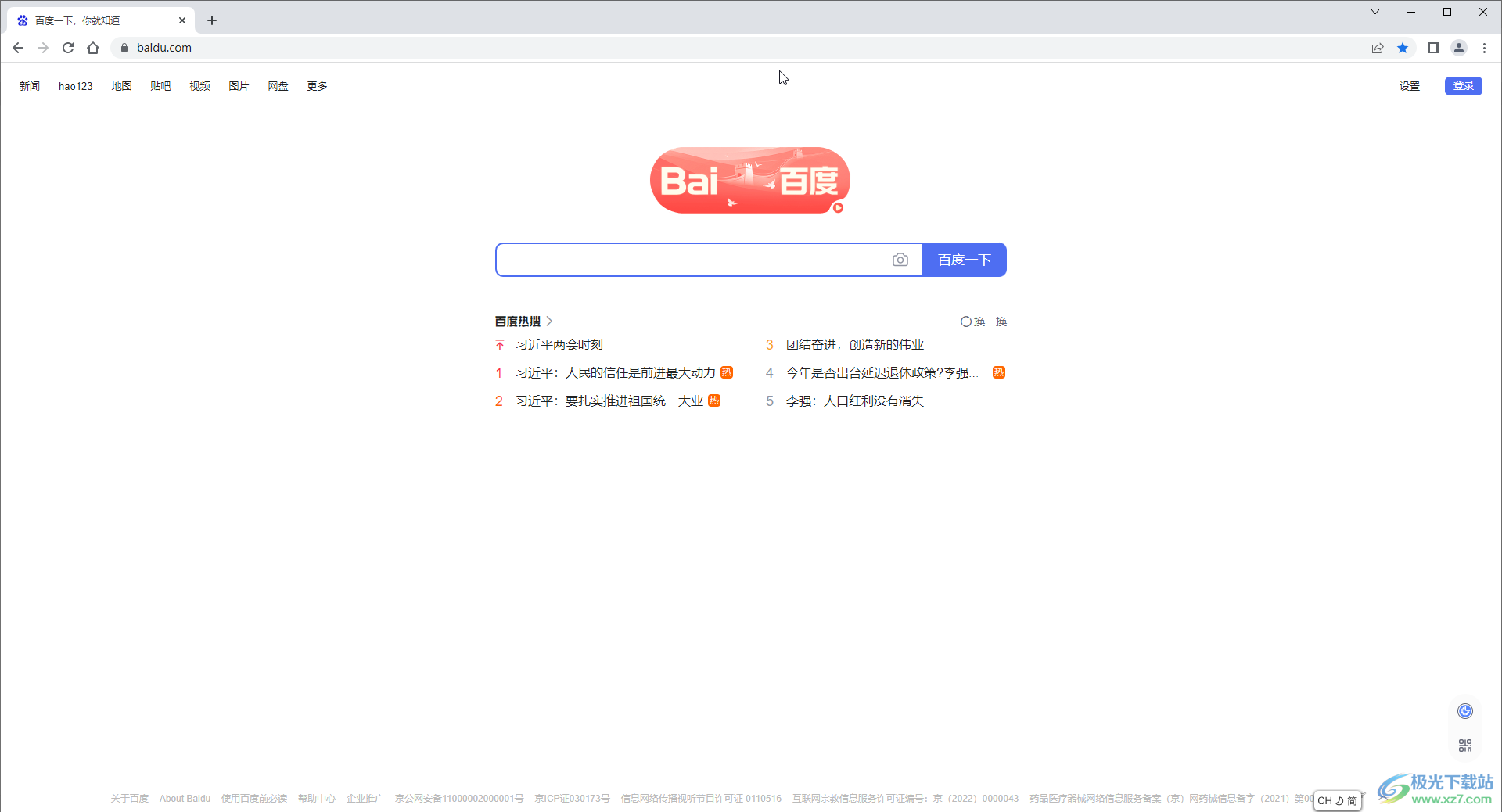
第二步:方法1.在界面右上方点击三个点图标后在子选项中点击“书签”——“显示书签栏”,可以看到快捷键是ctrl+shift+B,后续可以直接使用快捷键操作;

第三步:就可以看到成功调出书签栏了,点击其中的某一个网页就可以快速进行访问了;
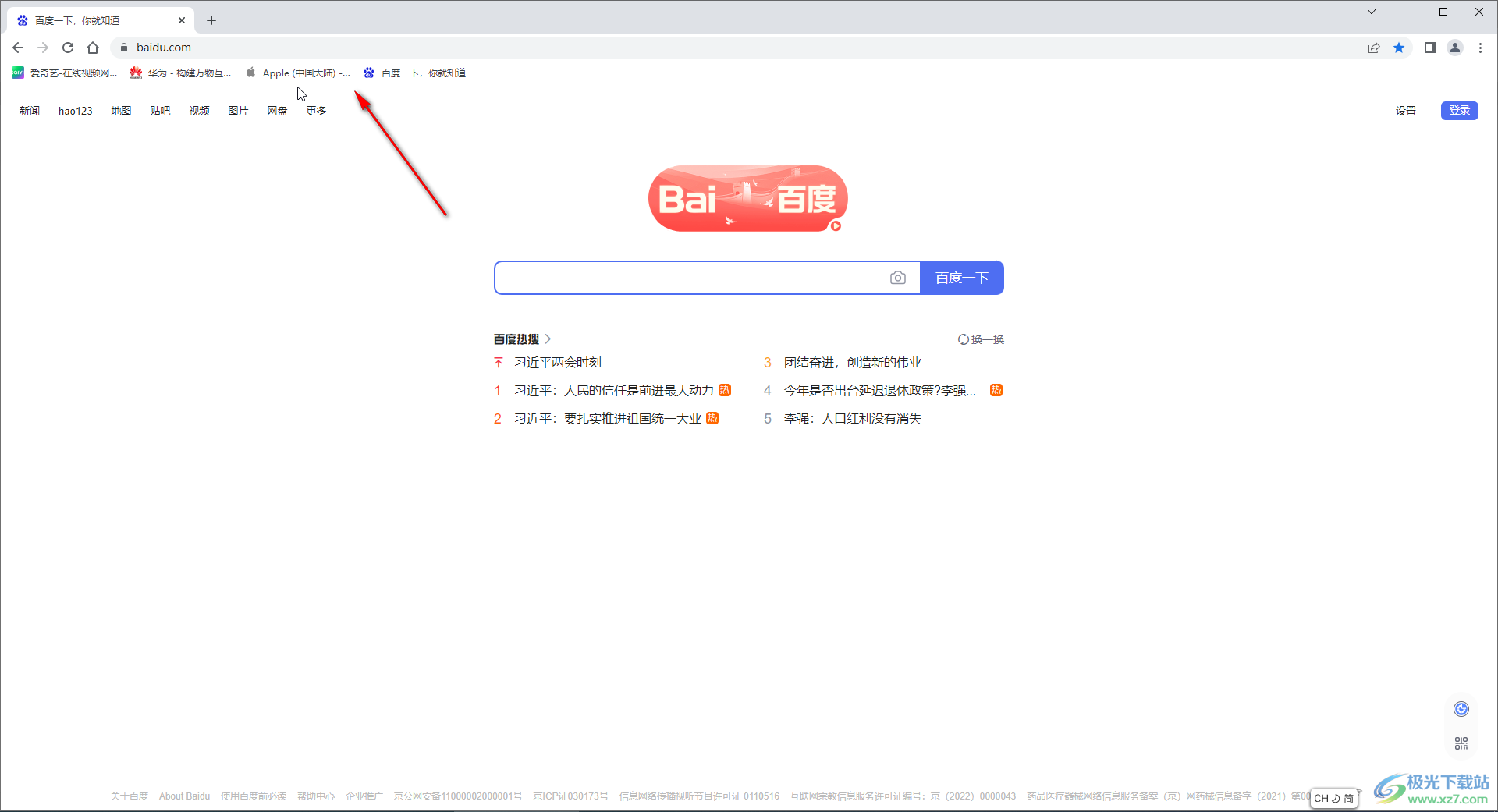
第四步:方法2.在界面右上方点击三个点图标后点击“设置”;
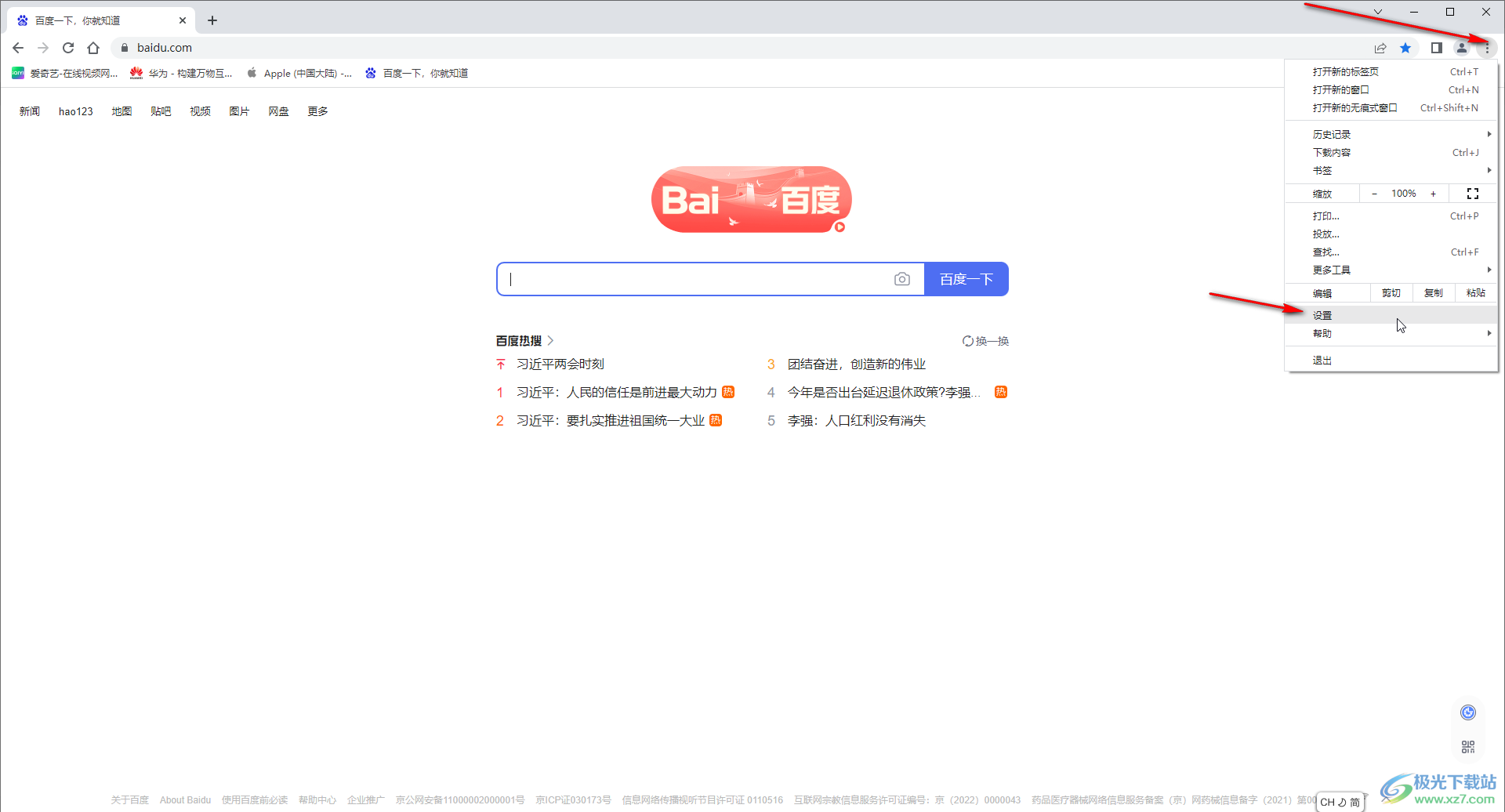
第五步:进入设置视图后,在界面左侧点击切换到“外观”,然后点击开启“显示书签栏”就可以了。
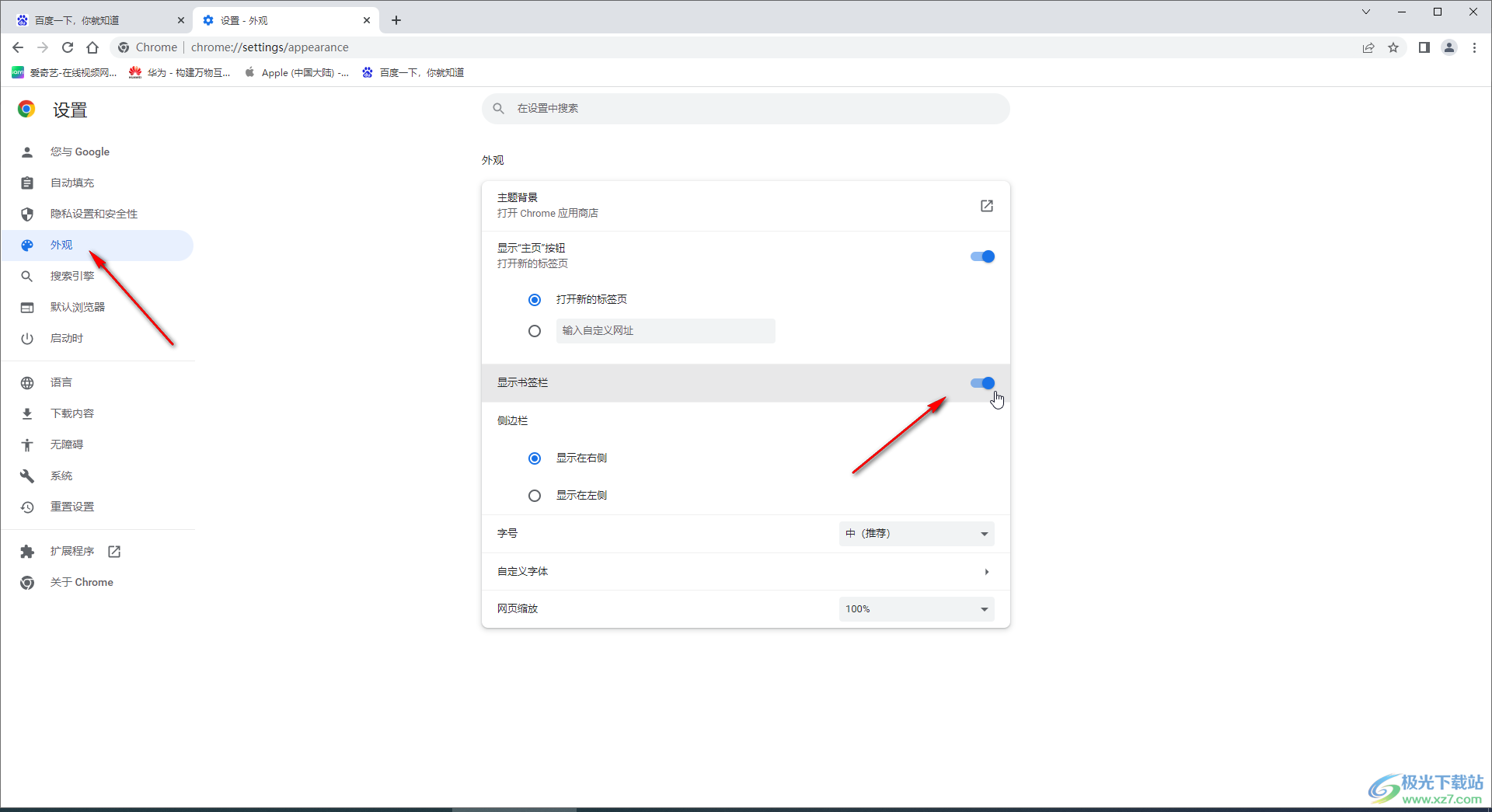
以上就是谷歌浏览器中调出书签栏的收藏夹的方法教程的全部内容了。以上两种方法操作起来都是非常简单的,小伙伴们可以打开自己的软件后动手操作起来。

大小:110 MB版本:v130.0.6723.117环境:WinAll, WinXP, Win7, Win10
- 进入下载
相关推荐
相关下载
热门阅览
- 1百度网盘分享密码暴力破解方法,怎么破解百度网盘加密链接
- 2keyshot6破解安装步骤-keyshot6破解安装教程
- 3apktool手机版使用教程-apktool使用方法
- 4mac版steam怎么设置中文 steam mac版设置中文教程
- 5抖音推荐怎么设置页面?抖音推荐界面重新设置教程
- 6电脑怎么开启VT 如何开启VT的详细教程!
- 7掌上英雄联盟怎么注销账号?掌上英雄联盟怎么退出登录
- 8rar文件怎么打开?如何打开rar格式文件
- 9掌上wegame怎么查别人战绩?掌上wegame怎么看别人英雄联盟战绩
- 10qq邮箱格式怎么写?qq邮箱格式是什么样的以及注册英文邮箱的方法
- 11怎么安装会声会影x7?会声会影x7安装教程
- 12Word文档中轻松实现两行对齐?word文档两行文字怎么对齐?
网友评论